วิธีการเข้าถึงฮาร์ดไดรฟ์อีกครั้ง แก้ไขข้อผิดพลาดที่ไม่สามารถเปิดฮาร์ดไดรฟ์ได้

ในบทความนี้ เราจะแนะนำวิธีการกู้คืนการเข้าถึงฮาร์ดไดรฟ์ของคุณเมื่อเกิดข้อผิดพลาด มาดูกันเลย!
Google Chrome เป็นเว็บเบราว์เซอร์เริ่มต้นสำหรับผู้ใช้ส่วนใหญ่ และเป็นเว็บเบราว์เซอร์ที่มีผู้ใช้มากที่สุดในโลก อย่างไรก็ตาม มีบางครั้งที่คุณกำลังทำงานวิจัยที่สำคัญบางอย่างและมีหลายแท็บเปิดอยู่บนเบราว์เซอร์ Chrome ของคุณ แต่จากนั้นเบราว์เซอร์ของคุณ ขัดข้อง หรือคุณปิดแท็บโดยไม่ได้ตั้งใจ ในสถานการณ์นี้ คุณอาจต้องการคืนค่าแท็บก่อนหน้าทั้งหมด หรือคุณอาจต้องการคืนค่าแท็บที่คุณเรียกดูเมื่อสองสามวันก่อน ไม่ต้องกังวล เราได้รับคำแนะนำเกี่ยวกับวิธีคืนค่าเซสชันก่อนหน้าบน Chrome แล้ว คุณสามารถกู้คืนแท็บได้อย่างง่ายดายหากคุณปิดแท็บโดยไม่ได้ตั้งใจ
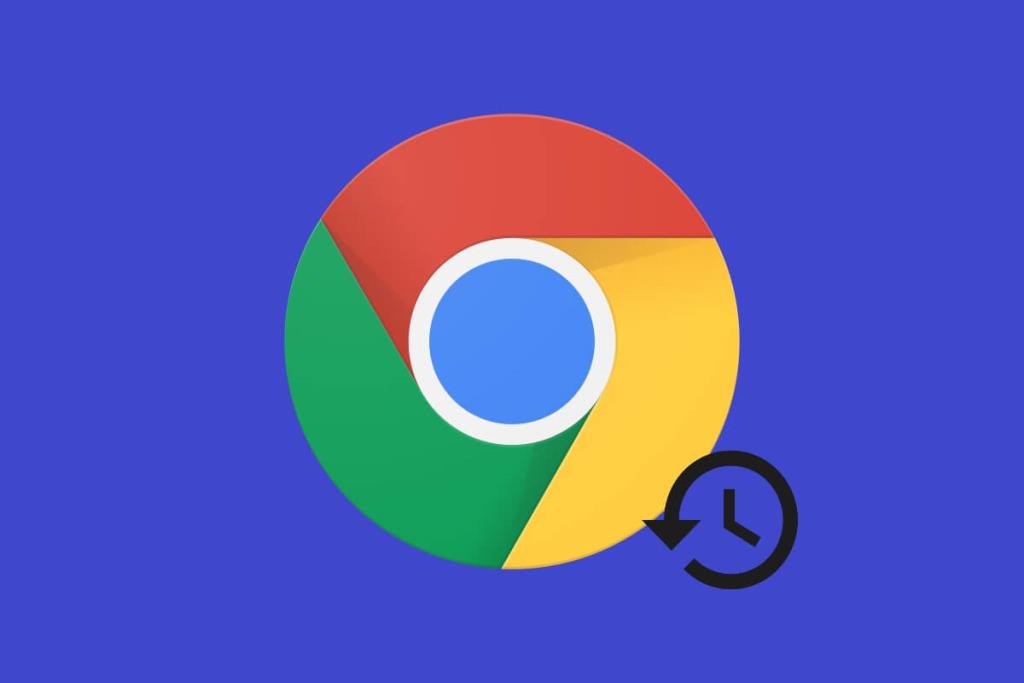
สารบัญ
เรากำลังระบุวิธีการกู้คืนแท็บของคุณบนเบราว์เซอร์ Chrome นี่คือวิธีการคืนค่าแท็บ Chrome:
หากคุณปิดแท็บบน Google Chrome โดยไม่ได้ตั้งใจ คุณจะไม่พบแท็บนั้นอีก นี่คือสิ่งที่คุณสามารถทำได้:
1. บนเบราว์เซอร์ Chromeของคุณให้คลิกขวาที่ใดก็ได้บนส่วนแท็บ
2. คลิกที่เปิดแท็บที่ปิด
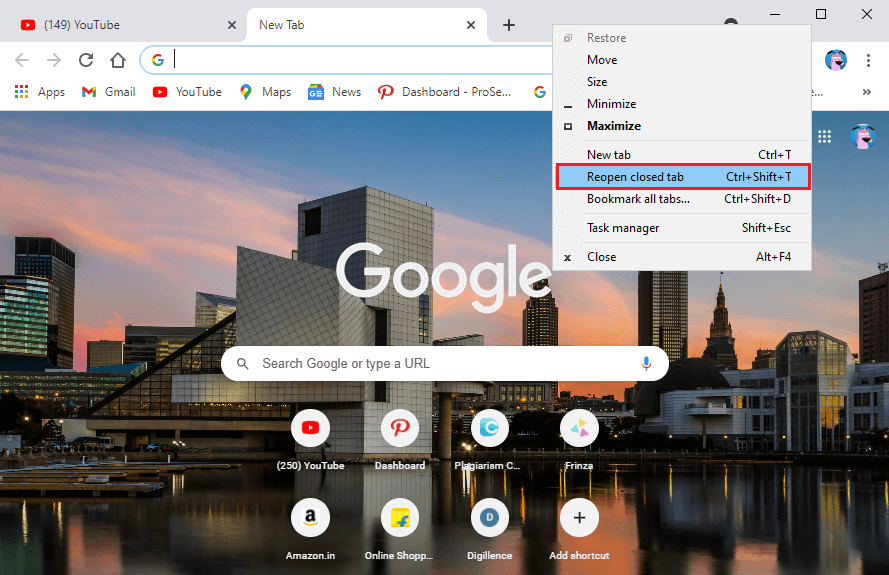
3. Chrome จะเปิดแท็บที่ปิดล่าสุดของคุณโดยอัตโนมัติ
หรือคุณสามารถใช้แป้นพิมพ์ลัดโดยกดCtrl + Shift + Tเพื่อเปิดแท็บที่ปิดล่าสุดบน PC หรือ Command + Shift + T บน Mac อย่างไรก็ตาม วิธีนี้จะเปิดเฉพาะแท็บที่ปิดล่าสุดเท่านั้น ไม่ใช่แท็บก่อนหน้าทั้งหมด ดูวิธีถัดไปในการเปิดแท็บที่ปิดไว้หลายแท็บ
อ่านเพิ่มเติม: แก้ไข Chrome เปิดแท็บใหม่โดยอัตโนมัติ
หากคุณออกจากเบราว์เซอร์โดยไม่ได้ตั้งใจ หรือจู่ๆ Chrome ก็ปิดแท็บทั้งหมดของคุณเนื่องจากการอัปเดตระบบ ในสถานการณ์นี้ คุณอาจต้องการเปิดแท็บทั้งหมดของคุณอีกครั้ง โดยปกติ Chrome จะแสดงตัวเลือกการคืนค่าเมื่อเบราว์เซอร์ของคุณขัดข้อง แต่ในบางครั้ง คุณสามารถกู้คืนแท็บผ่านประวัติเบราว์เซอร์ได้ หากคุณสงสัยว่าจะกู้คืนแท็บที่ปิดบน Chrome ได้อย่างไร คุณสามารถทำตามขั้นตอนเหล่านี้ได้:
บน Windows และ MAC
หากคุณใช้เบราว์เซอร์ Chrome บนพีซีที่ใช้ Windows หรือ MAC คุณอาจทำตามขั้นตอนเหล่านี้เพื่อกู้คืนแท็บที่เพิ่งปิดใน Chrome:
1. เปิดเบราว์เซอร์ Chromeของคุณและคลิกที่จุดแนวตั้งสามจุดที่มุมบนขวาของหน้าจอ

2. คลิกที่ประวัติและคุณจะสามารถดูแท็บที่ปิดล่าสุดทั้งหมดได้จากเมนูแบบเลื่อนลง
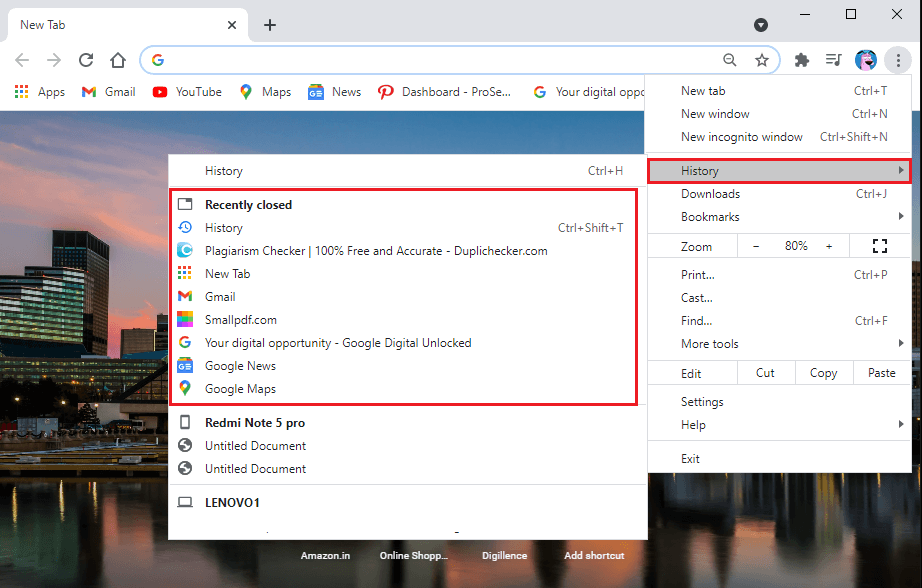
3. หากคุณต้องการเปิดแท็บตั้งแต่สองสามวันก่อน คลิกที่ประวัติศาสตร์จากเมนูแบบเลื่อนลงภายใต้ประวัติศาสตร์ หรือคุณสามารถใช้ทางลัด Ctrl + H เพื่อเข้าถึงประวัติการเข้าชมของคุณ
4. Chrome จะแสดงรายการประวัติการเข้าชมของคุณสำหรับเซสชันก่อนหน้าและวันก่อนหน้าทั้งหมด
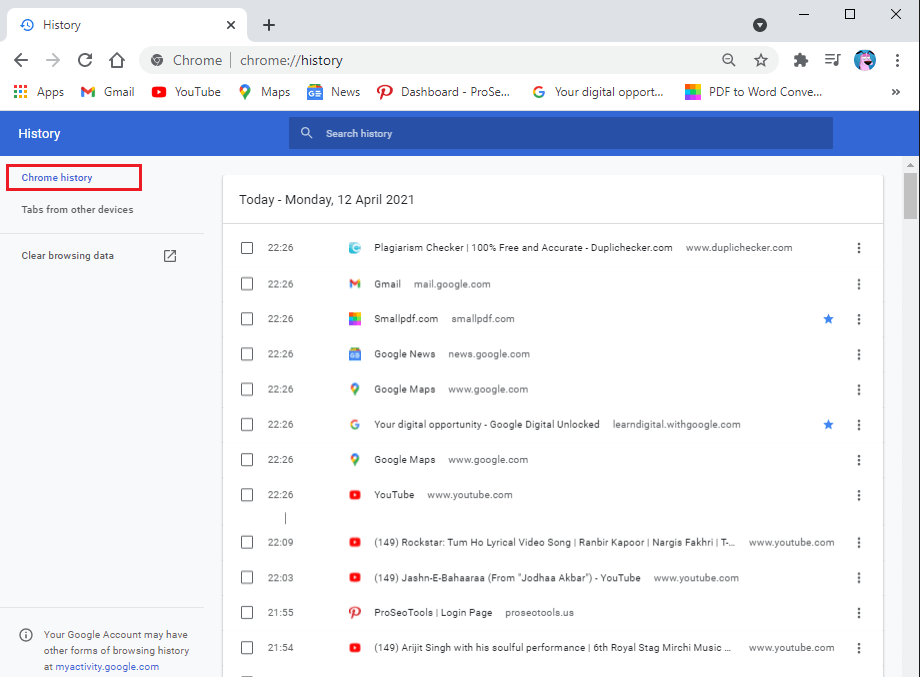
5. ในการกู้คืนแท็บ คุณสามารถกดปุ่ม Ctrl ค้างไว้แล้วคลิกซ้ายบนแท็บทั้งหมดที่คุณต้องการกู้คืน
บน Android และ iPhone
หากคุณใช้เบราว์เซอร์ Chrome บนอุปกรณ์ Android หรือ iPhone และปิดแท็บทั้งหมดโดยไม่ได้ตั้งใจ คุณสามารถทำตามขั้นตอนเหล่านี้ได้ หากคุณไม่ทราบวิธีคืนค่าแท็บ Chrome ขั้นตอนในการกู้คืนแท็บที่ปิดนั้นค่อนข้างคล้ายกับเวอร์ชันเดสก์ท็อป
1. เปิดเบราว์เซอร์ Chromeบนอุปกรณ์ของคุณและเปิดแท็บใหม่เพื่อป้องกันการเขียนทับแท็บที่เปิดอยู่ในปัจจุบัน
2. คลิกที่จุดแนวตั้งสามจุดจากมุมบนขวาของหน้าจอ
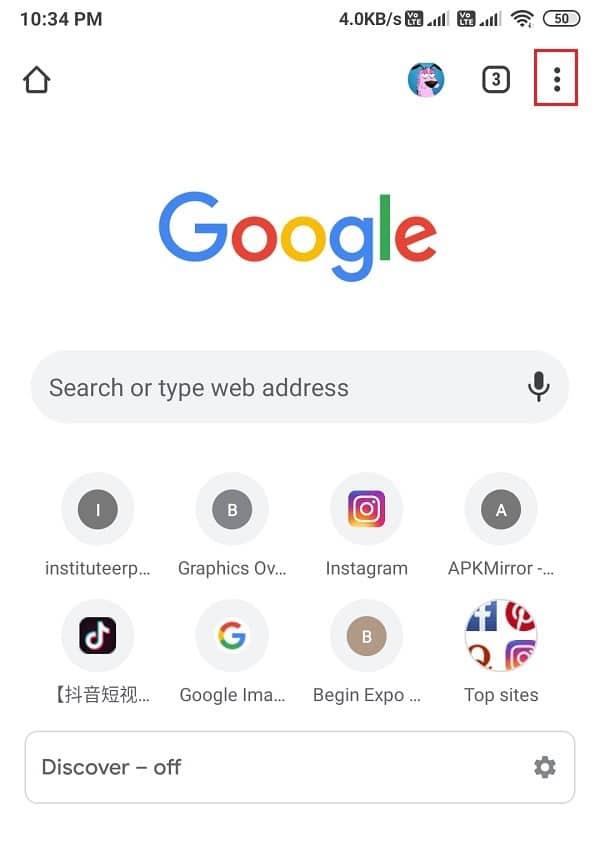
3. คลิกที่ประวัติศาสตร์

4. ตอนนี้ คุณจะสามารถเข้าถึงประวัติการเข้าชมของคุณได้ จากที่นั่นคุณสามารถเลื่อนลงและกู้คืนแท็บที่ปิดอยู่ทั้งหมดได้
อ่านเพิ่มเติม: วิธีลบประวัติการท่องเว็บบนอุปกรณ์ Android
เบราว์เซอร์ Chrome นั้นน่าทึ่งมากเมื่อพูดถึงฟีเจอร์ต่างๆ หนึ่งในคุณสมบัติดังกล่าวคือช่วยให้คุณสามารถเปิดใช้งานการตั้งค่าการคืนค่าอัตโนมัติเพื่อกู้คืนหน้าระหว่างที่ขัดข้องหรือเมื่อคุณออกจากเบราว์เซอร์โดยไม่ได้ตั้งใจ การตั้งค่าการคืนค่าอัตโนมัตินี้เรียกว่า"ดำเนินการต่อจากจุดที่คุณค้างไว้"เพื่อเปิดใช้งานผ่านการตั้งค่า Chrome เมื่อคุณเปิดใช้งานการตั้งค่านี้ คุณไม่ต้องกังวลว่าแท็บของคุณจะหาย ทั้งหมดที่คุณต้องทำคือการเริ่มต้นใหม่เบราว์เซอร์ Chrome ของคุณ ต่อไปนี้คือวิธีเปิดแท็บที่ปิดบน Chrome โดยเปิดใช้งานการตั้งค่านี้:
1. เปิดเบราว์เซอร์ Chrome ของคุณและคลิกที่จุดแนวตั้งสามจุดที่มุมบนขวาของหน้าจอเพื่อเข้าถึงเมนูหลัก
2. ไปที่การตั้งค่า
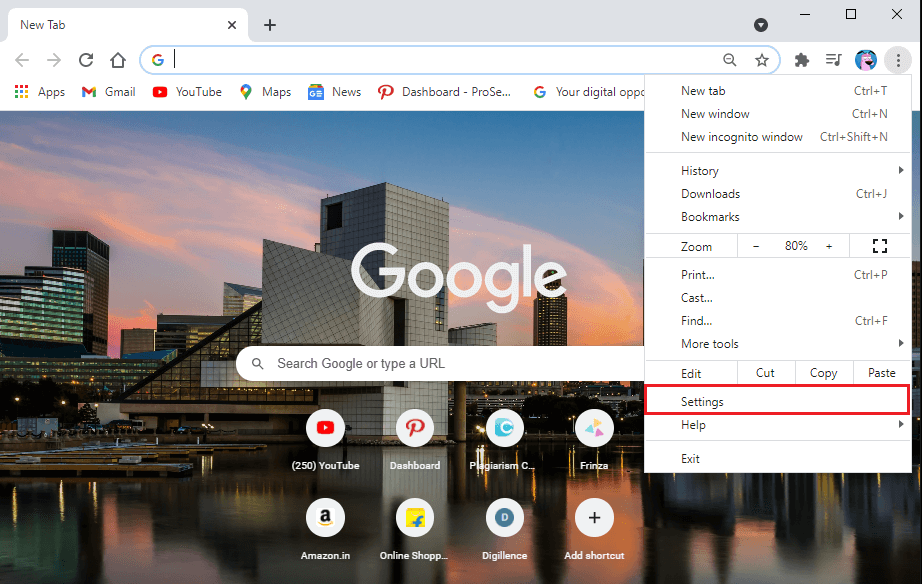
3. เลือกแท็บ On start-upจากแผงด้านซ้ายของหน้าจอ
4. ตอนนี้ ให้คลิกที่ ตัวเลือกContinue where you left offจากตรงกลาง
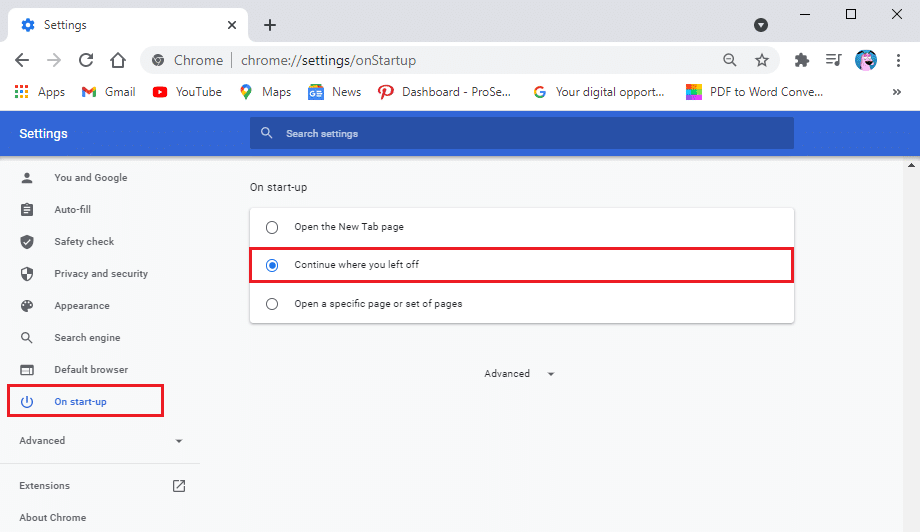
โดยค่าเริ่มต้น เมื่อคุณเปิด Chromeคุณจะได้รับหน้าแท็บใหม่ หลังจากที่คุณเปิดใช้งาน ตัวเลือกดำเนินการต่อจากจุดที่คุณค้างไว้ Chrome จะคืนค่าแท็บก่อนหน้าทั้งหมดโดยอัตโนมัติ
หากคุณเปิดแท็บบางแท็บในอุปกรณ์และต้องการเปิดแท็บเดิมบนอุปกรณ์อื่นในภายหลัง คุณสามารถทำได้ง่ายๆ หากลงชื่อเข้าใช้บัญชี Google ของคุณ บัญชี Google ของคุณจะบันทึกประวัติการท่องเว็บของคุณโดยไม่คำนึงถึงการสลับอุปกรณ์ คุณลักษณะนี้มีประโยชน์เมื่อคุณต้องการเข้าถึงเว็บไซต์เดียวกันจากโทรศัพท์มือถือของคุณบนเดสก์ท็อป ทำตามขั้นตอนเหล่านี้สำหรับวิธีนี้
1. เปิดเบราว์เซอร์ Chrome และคลิกที่จุดแนวตั้งสามจุดที่มุมบนขวาของหน้าจอเพื่อเข้าสู่เมนูหลัก

2. จากเมนูหลัก ให้คลิกที่ประวัติแล้วเลือกประวัติจากเมนูแบบเลื่อนลง หรือคุณสามารถใช้Ctrl + H เพื่อเปิดประวัติการท่องเว็บของคุณ
3. คลิกแท็บจากอุปกรณ์อื่นจากแผงด้านซ้าย
4. ตอนนี้ คุณจะเห็นรายการเว็บไซต์ที่คุณเข้าถึงบนอุปกรณ์อื่น คลิกเพื่อเปิดเว็บไซต์
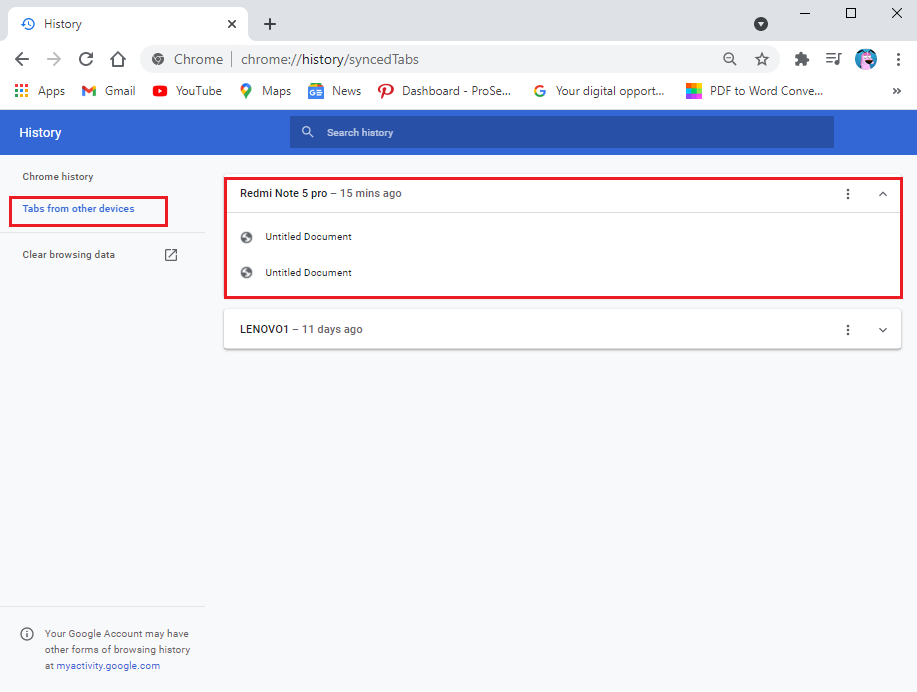
คำถามที่พบบ่อย (FAQ)
ไตรมาสที่ 1 ฉันจะกู้คืนเซสชันก่อนหน้าใน Chrome ได้อย่างไร
หากต้องการกู้คืนเซสชันก่อนหน้าใน Chrome คุณสามารถเข้าถึงประวัติการท่องเว็บและเปิดแท็บใหม่ได้ เปิดเบราว์เซอร์ของคุณและเข้าถึงเมนูหลักโดยคลิกที่จุดแนวตั้งสามจุดจากมุมบนขวาของหน้าต่างเบราว์เซอร์ ตอนนี้ คลิกที่แท็บประวัติ แล้วคุณจะเห็นรายการเว็บไซต์ของคุณ กดปุ่ม Ctrl ค้างไว้แล้วคลิกซ้ายบนแท็บที่คุณต้องการเปิด
ไตรมาสที่ 2 ฉันจะกู้คืนแท็บหลังจากรีสตาร์ท Chrome ได้อย่างไร
หลังจากรีสตาร์ท Chrome คุณอาจได้รับตัวเลือกในการกู้คืนแท็บ อย่างไรก็ตาม หากคุณไม่ได้รับตัวเลือก คุณสามารถคืนค่าแท็บของคุณได้อย่างง่ายดายโดยเข้าถึงประวัติเบราว์เซอร์ของคุณ อีกวิธีหนึ่ง คุณสามารถเปิดใช้งานตัวเลือก 'ดำเนินการต่อจากจุดที่คุณค้างไว้' บน Chrome เพื่อกู้คืนหน้าเมื่อคุณเปิดเบราว์เซอร์โดยอัตโนมัติ หากต้องการเปิดใช้งานตัวเลือกนี้ ให้คลิกที่จุดแนวตั้งสามจุดที่มุมบนขวาของหน้าจอเพื่อเข้าถึงเมนูหลัก>การตั้งค่า>เมื่อเริ่มต้น ใต้แท็บ เมื่อเริ่มต้น ให้เลือกตัวเลือก 'ดำเนินการต่อจากจุดที่คุณค้างไว้' เพื่อเปิดใช้งาน
ไตรมาสที่ 3 ฉันจะกู้คืนแท็บที่ปิดใน Chrome ได้อย่างไร
หากคุณปิดแท็บหนึ่งโดยไม่ได้ตั้งใจ คุณสามารถคลิกขวาที่ใดก็ได้บนแถบแท็บแล้วเลือกเปิดแท็บที่ปิดไปแล้วอีกครั้ง อย่างไรก็ตาม หากคุณต้องการกู้คืนหลายแท็บใน Chrome คุณสามารถเข้าถึงประวัติการท่องเว็บของคุณได้ จากประวัติการเรียกดูของคุณ คุณจะสามารถเปิดแท็บก่อนหน้าอีกครั้งได้อย่างง่ายดาย
ไตรมาสที่ 4 ฉันจะเลิกทำการปิดแท็บทั้งหมดบน Chrome ได้อย่างไร
หากต้องการเลิกทำการปิดแท็บทั้งหมดบน Chrome คุณสามารถเปิดใช้งานตัวเลือกดำเนินการต่อจากจุดที่คุณค้างไว้ในการตั้งค่า เมื่อคุณเปิดใช้งานตัวเลือกนี้ Chrome จะคืนค่าแท็บโดยอัตโนมัติเมื่อคุณเปิดเบราว์เซอร์ หรือหากต้องการกู้คืนแท็บ ให้ไปที่ประวัติการเข้าชมของคุณ คลิก Ctrl + H เพื่อเปิดหน้าประวัติโดยตรง
Q5. วิธีคืนค่าแท็บ Chrome หลังจากเกิดความผิดพลาด
เมื่อ Google Chrome ขัดข้อง คุณจะได้รับตัวเลือกในการกู้คืนหน้าเว็บ อย่างไรก็ตาม หากคุณไม่เห็นตัวเลือกใดๆ ในการกู้คืนแท็บ ให้เปิดเว็บเบราว์เซอร์ของคุณ แล้วคลิกจุดแนวตั้งสามจุดจากมุมบนขวาของหน้าจอ ตอนนี้ ให้เลื่อนเคอร์เซอร์ไปที่แท็บประวัติ และจากเมนูแบบเลื่อนลง คุณจะเห็นแท็บที่เพิ่งปิดไป คลิกที่ลิงค์เพื่อเปิดแท็บอีกครั้ง
ที่แนะนำ:
เราหวังว่าคู่มือนี้จะเป็นประโยชน์ และคุณสามารถ กู้คืนเซสชันก่อนหน้าบน Chromeได้ หากคุณยังคงมีข้อสงสัยใดๆ เกี่ยวกับบทความนี้ โปรดอย่าลังเลที่จะถามพวกเขาในส่วนความคิดเห็น
ในบทความนี้ เราจะแนะนำวิธีการกู้คืนการเข้าถึงฮาร์ดไดรฟ์ของคุณเมื่อเกิดข้อผิดพลาด มาดูกันเลย!
แวบแรก AirPods ก็ดูเหมือนหูฟังไร้สายแบบ True Wireless ทั่วไป แต่ทุกอย่างเปลี่ยนไปเมื่อค้นพบฟีเจอร์บางอย่างที่ไม่ค่อยมีใครรู้จัก
Apple ได้เปิดตัว iOS 26 ซึ่งเป็นการอัปเดตครั้งใหญ่ด้วยดีไซน์กระจกฝ้าใหม่เอี่ยม ประสบการณ์ที่ชาญฉลาดยิ่งขึ้น และการปรับปรุงแอพที่คุ้นเคย
นักศึกษาจำเป็นต้องมีแล็ปท็อปเฉพาะทางสำหรับการเรียน ไม่เพียงแต่จะต้องมีพลังเพียงพอที่จะทำงานได้ดีในสาขาวิชาที่เลือกเท่านั้น แต่ยังต้องมีขนาดกะทัดรัดและน้ำหนักเบาพอที่จะพกพาไปได้ตลอดวัน
การเพิ่มเครื่องพิมพ์ลงใน Windows 10 เป็นเรื่องง่าย แม้ว่ากระบวนการสำหรับอุปกรณ์แบบมีสายจะแตกต่างจากอุปกรณ์ไร้สายก็ตาม
อย่างที่ทราบกันดีว่า RAM เป็นส่วนประกอบฮาร์ดแวร์ที่สำคัญมากในคอมพิวเตอร์ ทำหน้าที่เป็นหน่วยความจำในการประมวลผลข้อมูล และเป็นปัจจัยที่กำหนดความเร็วของแล็ปท็อปหรือพีซี ในบทความด้านล่างนี้ WebTech360 จะแนะนำวิธีการตรวจสอบข้อผิดพลาดของ RAM โดยใช้ซอฟต์แวร์บน Windows
สมาร์ททีวีเข้ามาครองโลกอย่างแท้จริง ด้วยคุณสมบัติที่ยอดเยี่ยมมากมายและการเชื่อมต่ออินเทอร์เน็ต เทคโนโลยีได้เปลี่ยนแปลงวิธีการชมทีวีของเรา
ตู้เย็นเป็นเครื่องใช้ไฟฟ้าที่คุ้นเคยในครัวเรือน ตู้เย็นโดยทั่วไปจะมี 2 ช่อง โดยช่องแช่เย็นจะมีขนาดกว้างขวางและมีไฟที่เปิดอัตโนมัติทุกครั้งที่ผู้ใช้งานเปิด ในขณะที่ช่องแช่แข็งจะแคบและไม่มีไฟส่องสว่าง
เครือข่าย Wi-Fi ได้รับผลกระทบจากปัจจัยหลายประการนอกเหนือจากเราเตอร์ แบนด์วิดท์ และสัญญาณรบกวน แต่ยังมีวิธีชาญฉลาดบางอย่างในการเพิ่มประสิทธิภาพเครือข่ายของคุณ
หากคุณต้องการกลับไปใช้ iOS 16 ที่เสถียรบนโทรศัพท์ของคุณ นี่คือคำแนะนำพื้นฐานในการถอนการติดตั้ง iOS 17 และดาวน์เกรดจาก iOS 17 เป็น 16
โยเกิร์ตเป็นอาหารที่ยอดเยี่ยม กินโยเกิร์ตทุกวันดีจริงหรือ? เมื่อคุณกินโยเกิร์ตทุกวัน ร่างกายจะเปลี่ยนแปลงไปอย่างไรบ้าง? ลองไปหาคำตอบไปด้วยกัน!
บทความนี้จะกล่าวถึงประเภทของข้าวที่มีคุณค่าทางโภชนาการสูงสุดและวิธีเพิ่มประโยชน์ด้านสุขภาพจากข้าวที่คุณเลือก
การกำหนดตารางเวลาการนอนและกิจวัตรประจำวันก่อนเข้านอน การเปลี่ยนนาฬิกาปลุก และการปรับเปลี่ยนการรับประทานอาหารเป็นมาตรการบางประการที่จะช่วยให้คุณนอนหลับได้ดีขึ้นและตื่นนอนตรงเวลาในตอนเช้า
ขอเช่าหน่อยคะ! Landlord Sim เป็นเกมจำลองมือถือบน iOS และ Android คุณจะเล่นเป็นเจ้าของอพาร์ทเมนท์และเริ่มให้เช่าอพาร์ทเมนท์โดยมีเป้าหมายในการอัพเกรดภายในอพาร์ทเมนท์ของคุณและเตรียมพร้อมสำหรับผู้เช่า
รับรหัสเกม Bathroom Tower Defense Roblox และแลกรับรางวัลสุดน่าตื่นเต้น พวกเขาจะช่วยคุณอัพเกรดหรือปลดล็อคหอคอยที่สร้างความเสียหายได้มากขึ้น













